教师电脑出现黑屏如何快速解决?脱离黑屏状态的方法有哪些?
- 数码百科
- 2025-04-08
- 38
电脑作为教师日常教学的重要工具,在关键时刻出现黑屏问题会严重影响教学进度。面对这样的突发状况,如何迅速应对是每一个教师都需要掌握的技能。接下来,我们将详细探讨几种应对电脑黑屏的快速解决方案,帮助教师迅速脱离黑屏状态,恢复正常的教学活动。
一、识别黑屏类型
在进行任何解决措施之前,首先要判断黑屏属于哪一种类型,因为不同的黑屏问题解决方法可能不同。
1.1.软件故障导致的黑屏
这种情况下,屏幕可能呈现纯黑,没有任何图像,但电脑仍在运行,可以通过声音、键盘指示灯等来判断电脑是否仍然在工作。
1.2.硬件故障导致的黑屏
硬件故障可能是显示器、显卡或连接线等出现问题,需要仔细检查各个硬件部分。
1.3.系统崩溃导致的黑屏
如果系统崩溃,屏幕上可能会显示错误代码或信息,有时电脑会发出连续的响铃声或者报警声。

二、软件故障导致的黑屏解决方法
2.1.检查电源连接
确保电脑和显示器的电源线都已正确连接,并且电源开关已经打开。
如果可能,尝试使用其他插座或电源线。
2.2.进行安全模式重启
长按电源键强制关闭电脑。
再长按电源键重新启动电脑。
在电脑启动过程中连续点击F8键(部分电脑为其他功能键),进入高级启动选项。
选择“安全模式”启动。
如果在安全模式下电脑可以正常工作,说明可能是某些软件或驱动程序导致的问题。
2.3.系统还原或重装
如果确定是软件问题,可以尝试在安全模式下进行系统还原至最近的还原点。
如果问题依旧,考虑备份重要文件后进行系统重装。

三、硬件故障导致的黑屏解决方法
3.1.显示器检查
确认显示器电源正常,并且调节到正确的输入源。
尝试连接其他显示器以排除显示器自身故障。
3.2.检查显卡和连接线
打开电脑机箱,检查显卡是否牢固。
更换连接显示器的线缆,确认线缆无损坏。
3.3.硬件自检
有时需要进行硬件自检,查看是否有报警声,报警声的次数和长短可能代表不同的硬件问题。
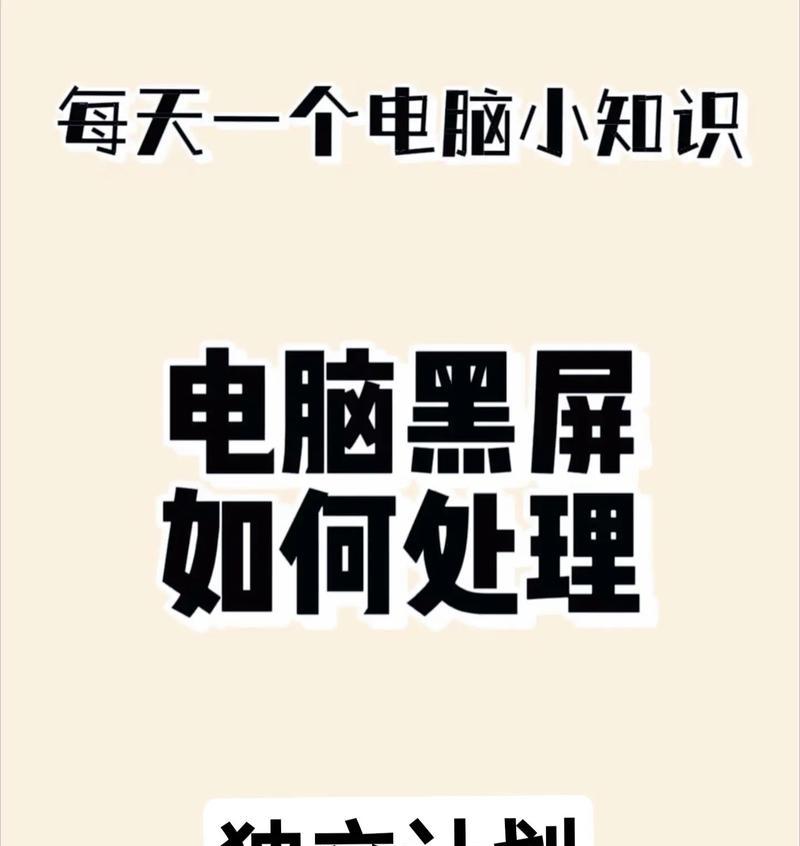
四、系统崩溃导致的黑屏解决方法
4.1.修复启动问题
使用Windows安装盘或系统修复盘,启动电脑后进行系统修复。
4.2.重新安装驱动程序
在安全模式下卸载并重新安装显卡驱动程序。
五、实用技巧与预防措施
5.1.定期维护
定期清理电脑内部灰尘,保持硬件干燥清洁。
更新驱动程序和操作系统,及时修补漏洞。
5.2.备份重要数据
定期备份重要文件到云存储或外部硬盘,以防止数据丢失。
5.3.硬盘健康检测
使用硬盘检测软件定期检查硬盘状态,预防硬盘损坏导致数据丢失。
六、常见问题与解答
6.1.电脑黑屏后如何进行数据恢复?
答:如果系统无法启动,可以尝试使用启动盘进入PE系统,使用数据恢复软件恢复丢失的数据。
6.2.黑屏时如何判断是软件问题还是硬件问题?
答:通过观察黑屏时电脑的启动状况和错误信息,可以初步判断是软件问题还是硬件问题。如无任何信息,更可能为硬件问题。
6.3.黑屏问题频繁发生,如何解决?
答:频繁发生黑屏问题时,建议详细检查电脑硬件,或寻求专业人士的帮助进行详细诊断。
6.4.教师如何在课堂上快速处理电脑黑屏?
答:教师可以在教室准备一个移动硬盘或U盘,里面存储有教学所需的资料,一旦电脑黑屏,可以迅速切换到备用设备上继续教学。
通过上述方法,教师在电脑出现黑屏时可以迅速应对,减少对教学的影响。同时,养成良好的电脑使用和维护习惯,可以有效预防黑屏等电脑故障的发生。希望本文提供的解决方案能够帮助每一位教师有效地处理电脑黑屏问题,确保教学工作顺利进行。
版权声明:本文内容由互联网用户自发贡献,该文观点仅代表作者本人。本站仅提供信息存储空间服务,不拥有所有权,不承担相关法律责任。如发现本站有涉嫌抄袭侵权/违法违规的内容, 请发送邮件至 3561739510@qq.com 举报,一经查实,本站将立刻删除。